Chromebook es un sistema operativo versátil, seguro y de código abierto creado por Google para la web y la vida digital basada en la nube. Pero después de la integración de Google Play, se ha convertido en un sistema operativo multifuncional. A pesar de ser un sistema operativo sólido, muchas veces, es posible que deba restablecer o restaurar su Chromebook. Hoy, compartiré un tutorial paso a paso sobre cómo Reiniciar, Lavado a presión, y Restaurar Chromebook si el sistema operativo cromado está dañado.
Antes de ir al tutorial de detalles, me gustaría centrarme en por qué necesita restablecer, hacer powerwash y restaurar la Chromebook?
¿Por qué necesitas reiniciar o hacer un powerwash en el Chromebook??
- Si ves un mensaje como "Restablecer este dispositivo Chrome!"En tu Chromebook.
- Te has equivocado con la configuración de tu perfil de Chrome.
- Después de reiniciar su Chromebook, ve que el sistema no funciona normalmente.
- Quieres cambiar de propietario o dárselo a los hijos o familiares y eliminar todos tus datos personales.
Cómo restablecer una Chromebook
Esta opción eliminará toda la personalización, temas, imágenes de fondo, etc., desde su sistema Chromebook. Básicamente, hará que su sistema sea el predeterminado. Es útil cuando se equivoca con la configuración de la configuración del perfil pero aún desea usar la misma cuenta de Google en su Chromebook. Por lo tanto, se convertirá en uno predeterminado y, nuevamente, puede usarlo con su cuenta de Google anterior y sincronizar todos los datos guardados.
- Haga clic en el área del reloj en la esquina inferior derecha y seleccione la configuración.
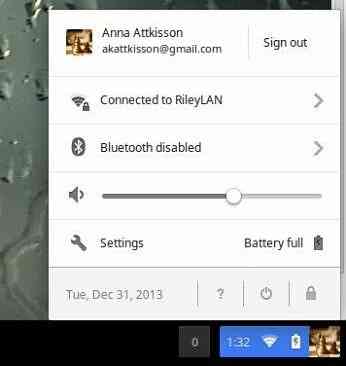
- Vaya a la parte inferior donde se mostró la configuración avanzada y seleccione eso.
- Desplácese hacia abajo nuevamente y seleccione restablecer configuración.
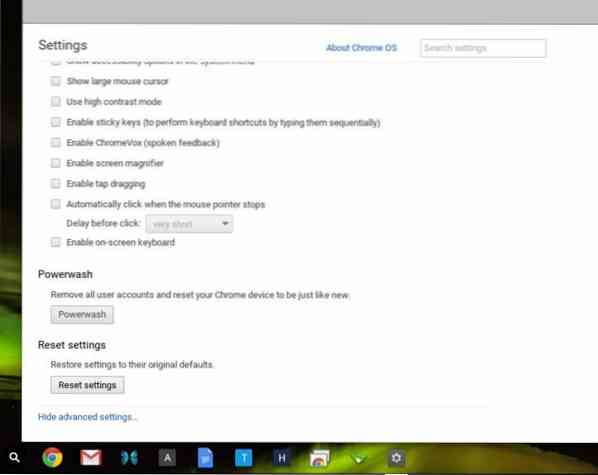
- Ahora revise las notas de advertencia y presione el botón de reinicio.
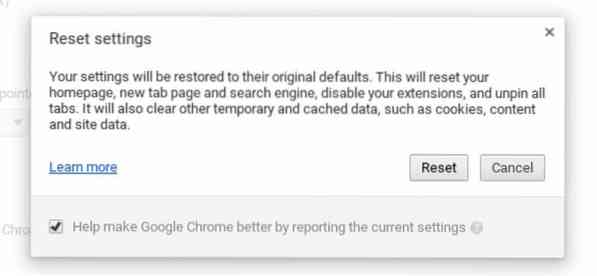
- Toda la personalización se eliminará y se restablecerá a la configuración predeterminada.
Cómo lavar a presión tu Chromebook
Aquí, en esta etapa, debes recordar que al hacer el powerwash de tu Chromebook se borrará toda la información personal, archivos, aplicaciones, configuraciones, etc., desde el disco duro local. Por lo tanto, siempre es preferible sincronizar su información personal en las cuentas de Google y hacer una copia de seguridad de todos los archivos en Google Drive o en un disco externo.
Este proceso es un poco diferente al anterior. El restablecimiento elimina la personalización del navegador y la configuración de perfil y croma la última versión con la configuración de perfil predeterminada. Pero Powerwash eliminará todos los archivos locales del sistema y hará que el sistema se entregue de fábrica. Debe ejecutar la actualización del sistema para obtener las últimas actualizaciones de software y sistema operativo en esta situación.
Hay dos opciones disponibles para hacer el powerwash en su Chromebook.
Opción 1 :
- Haga clic en el área del reloj en la esquina inferior derecha y seleccione la configuración.
- Vaya a la parte inferior donde se mostró la configuración avanzada y seleccione eso.
- Aquí obtendrá el botón Powerwash y seleccionar eso.
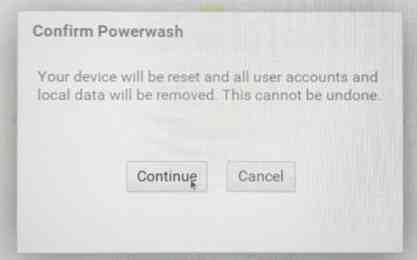
- Ahora aparecerá un cuadro emergente de reinicio y haga clic en Reiniciar.
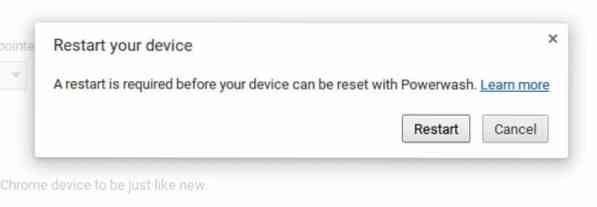
- Inicie sesión con su cuenta de Google y siga las instrucciones en pantalla.
Opcion 2 :
- Primero, debes cerrar sesión en tu Chromebook.
- Mantenga presionado Ctrl + Alt + Shift + R por completo.
- Luego presione reiniciar para reiniciar su Chromebook.
- Ahora, después de reiniciar, aparecerá un cuadro con la opción de reinicio. Presione Restablecer e inicie sesión en su cuenta de Google.
- Revise las guías en pantalla para completar el proceso.
Cómo crear medios de recuperación y restaurar Chromebook
Restablecer y Powerwash ayudan al sistema a obtener la configuración de perfil predeterminada si algo falla con la personalización de Chromebook. Pero, ¿qué pasa si su Chrome OS no se inicia o el sistema se daña totalmente, o no puede obtener la pantalla de inicio de sesión?? Hay una manera de recuperar su sistema operativo Chrome borrando completamente la unidad de almacenamiento y restaurando desde los medios de recuperación. Aquí debe recordar que este proceso borrará por completo todos los archivos del sistema, los sistemas operativos y el almacenamiento local de su Chromebook. No podrá utilizar la máquina hasta que se complete el proceso de recuperación.

Herramientas requeridas previamente
- Una computadora portátil independiente con sistema operativo Chrome o una computadora portátil Windows o Mac OS con el navegador Chrome ejecutándose en la parte superior.
- Una unidad USB o tarjeta SD de 4 GB o más, que esté completamente formateada.
- Su Chrome OS o Chromebook dañado con un cable de alimentación conectado.
- Aplicación de recuperación de Chromebook.
Crear medios de recuperación
- En primer lugar, debe instalar el complemento de la utilidad de recuperación de Chromebook en la computadora portátil, que no está dañado o no en su sistema operativo Chrome.
- Abra la extensión o la aplicación desde el navegador Chrome.
- Ahora escriba el número de modelo de su Chromebook dañado que desea recuperar en la pantalla emergente, que aparece después de abrir la aplicación. Puede encontrar el número de modelo en la parte inferior del mensaje de error de su Chromebook dañada.
- Presione continuar
- Ahora es el momento de insertar su unidad flash vacía en el puerto USB. Recuerde, todos los archivos y documentos se borrarán de la unidad flash USB. Esta vez, la aplicación de recuperación de Chromebook le mostrará un menú desplegable de todo el almacenamiento extraíble disponible. Seleccione el dispositivo de almacenamiento correcto y presione continuar.
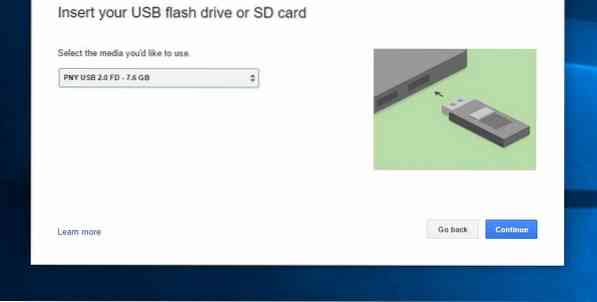
- Después de todos los pasos mencionados anteriormente, presione "crear ahora". Esto tomará un tiempo para crear su imagen de recuperación y esperar hasta que muestre un mensaje exitoso de que su medio de recuperación está listo y quitar el dispositivo de almacenamiento de la computadora.
Crear medios de recuperación con una máquina Linux
Si no tiene una computadora portátil con Windows o Mac OS, aún puede crear una imagen de recuperación de Chromebook desde la computadora Linux. Siga los pasos a continuación:
- Descargue la herramienta de recuperación en su computadora portátil Linux.
- Ejecute el siguiente comando en la Terminal para cambiar el permiso para permitir la ejecución:
sudo chmod 755 linux_recovery.sh
- Ejecute el siguiente comando con privilegios de superusuario o root en la Terminal:
sudo bash linux_recovery.sh
- Ahora siga las instrucciones en pantalla para crear los medios de recuperación de Chromebook.
Restaurar Chromebook usando medios de recuperación
Ahora, este es el paso final para recuperar el control de su sistema dañado. Este proceso eliminará todos los archivos del sistema operativo Chrome dentro de su Chromebook. Así que haga una copia de seguridad de todos los archivos y documentos en Google Drive o almacenamiento externo. Siga los pasos a continuación para restaurar Chromebook.
- Abra el Chromebook dañado que desea recuperar.
- Retire todos los dispositivos externos como mouse, teclado, unidad flash, dispositivo de almacenamiento externo y tarjeta SD.
- Ahora ingrese su Chromebook en modo de recuperación. Si tiene un teclado con su Chromebook, mantenga presionadas las teclas Esc, Actualizar y el botón de Encendido por completo. Primero, suelte el botón de encendido, luego suelte el otro botón posteriormente.
- Si posee un Chromebox o un bit de Chrome, apague su sistema, presione el botón de recuperación (consulte el manual) y deje que el encendido de su sistema entre en el modo de recuperación.
- En este paso, verá "Chrome OS falta o está dañado. Inserta una memoria USB o una tarjeta SD de recuperación."O" Inserta una memoria USB o una tarjeta SD de recuperación."
- Inserte su medio de recuperación, lo que ha hecho anteriormente, en el Chromebook.
- Siga las instrucciones en pantalla para completar el proceso. Tomará algún tiempo completarlo, así que tenga paciencia y una taza de té.
- Cuando el mensaje muestra "La recuperación del sistema se completó" en la pantalla, retire la tarjeta SD o el dispositivo flash.
Borrar los medios de recuperación
Después de completar el proceso de recuperación, debe borrar los medios de recuperación para reutilizar la tarjeta SD o el dispositivo flash. Siga los pasos para borrar la tarjeta SD o la unidad flash:
- Primero, retire la unidad flash del Chromebook que acaba de recuperar.
- Inserte el dispositivo de almacenamiento en la otra computadora portátil con un navegador Chrome.
- Abra la aplicación de recuperación de Chromebook.
- Haga clic en configuración y seleccione borrar los medios de recuperación.
- Ahora seleccione el dispositivo de almacenamiento correcto en el menú desplegable y presione continuar.
- Recuerde, se eliminarán todos los datos de la unidad flash de recuperación.
- Estará hecho cuando vea el mensaje "Se borraron sus medios de recuperación".
- Retire la unidad flash o la tarjeta SD de la computadora portátil.
- Ahora formatee el dispositivo flash usando la herramienta de formato tradicional que ofrece su computadora portátil.
Soluciones probables para el mensaje de error de recuperación
-
"Ha ocurrido un error inesperado"
Este mensaje de error puede deberse a una tarjeta SD o unidad flash defectuosa o incompatible. Intente usar uno diferente y comience todo el proceso nuevamente.
-
"El dispositivo que insertó no contiene Chrome OS."
Primero, asegúrese de haber utilizado el dispositivo flash o la tarjeta SD correctos para recuperar medios de imagen. Si está utilizando el correcto y el problema persiste, es posible que el dispositivo de almacenamiento no funcione. Intente usar uno diferente y siga los pasos nuevamente.
-
"Chrome OS falta o está dañado. Elimina todos los dispositivos conectados e inicia la recuperación."
Asegúrese de que todos los dispositivos externos se hayan eliminado y vuelva a intentar recuperar el sistema.
-
Seguí los pasos, pero no puedo restaurar mi Chromebook.
Si siguió todos los pasos pero no puede restaurar el sistema operativo Chrome, es posible que haya un problema con los medios de recuperación. Si tuvo que crear el medio de recuperación hace un tiempo, es posible que contenga una versión antigua de Chrome OS. Por lo tanto, debe crear un nuevo medio de recuperación utilizando la nueva versión de Chrome OS y seguir el proceso de recuperación.
-
He restaurado mi Chromebook, pero ahora ya no puedo usar mi unidad flash USB o tarjeta SD.
Siga el "Borrar los medios de recuperación”Mencionado anteriormente para volver a utilizar la unidad flash USB o la tarjeta SD.
Así que esto es todo. ¿Qué opinas de este tutorial sobre cómo restaurar el Chromebook desde el callejón sin salida?? Te gusta? ¿Es fácil y sencillo?? Comparte tu experiencia y sugerencias en la sección de comentarios.
Una última cosa…
Le importa si me hace un dulce favor y toca el botón Compartir en redes sociales si ha aprendido algo nuevo? Significaría mucho para mi.
Gracias de nuevo por pasar parte de tu día aquí. Espero verte volver. 🙂
 Phenquestions
Phenquestions
![Cómo restablecer, lavar a presión y restaurar una Chromebook [Guía]](https://phen375questions.com/storage/img/images/how-to-reset-powerwash-and-restore-chromebook-[guide]_8.jpg)


